Loading ...
Loading ...
Loading ...
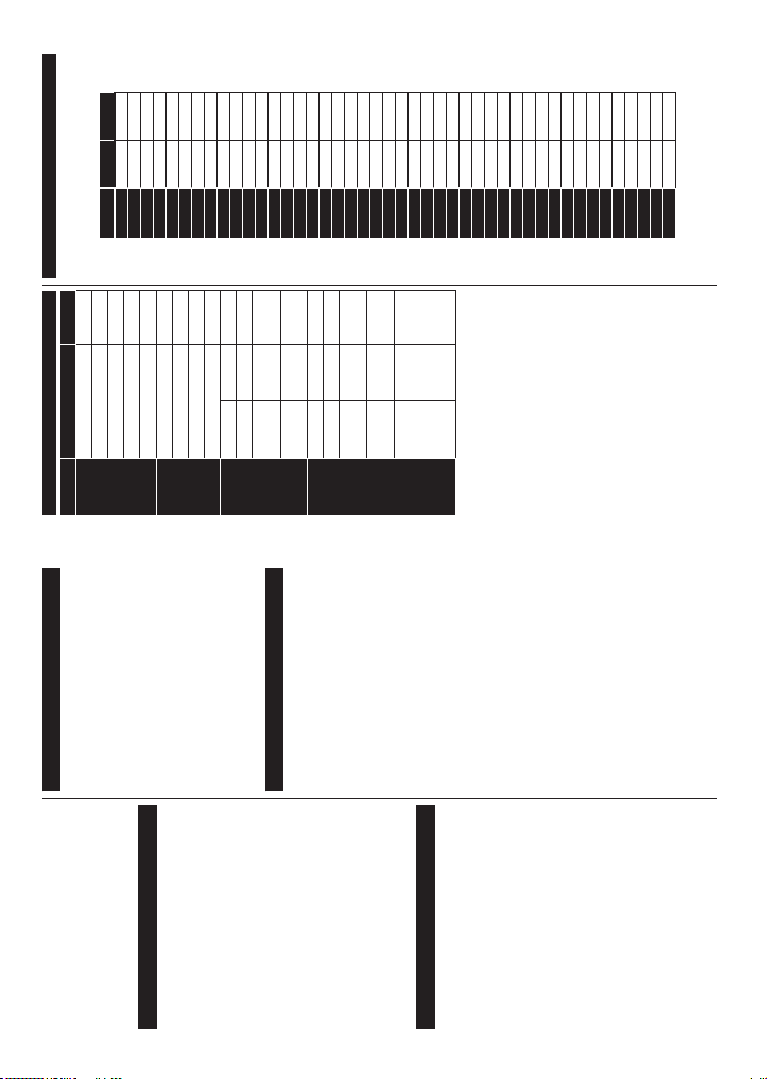
Suomi - 23 -
luomiseksi. Jos esiin tulee “Laite yhdistetty” -viesti,
yhteydenmuodostus on onnistunut. Mikäli yhteyden
muodostaminen epäonnistuu, yritä uudelleen.
Huomaa: Samalla radiotaajuudella toimivat
langattomat laitteet voivat aiheuttaa häiri|itä toisilleen
3arantaaksesi langattoman laitteen suorituskykyä
sijoita sen vähintään metrin etäisyydelle toisesta
langattomasta laitteesta
Internet-portaali
Portaali-ominaisuus lisää televisioosi mahdollisuuden
muodostaa yhteys internet-palvelimelle ja katsoa
palvelimen tarjoamaa sisältöä internet-yhteyden
kautta. Portaalin avulla voit katsoa musiikki-
tai videoleikkeitä tai verkon sisältöä etukäteen
määriteltyjen pikakuvakkeiden avulla. Se, voitko
katsoa tätä sisältöä keskeytyksettä, riippuu internet-
palveluntarjoajasi tarjoamasta yhteysnopeudesta.
Paina “Internet” painiketta kaukosäätimestäsi
avataksesi internet-portaalisivuston. Näet saatavilla
olevien sovellusten ja palvelujen kuvakkeet
portaaliruudulta. Paina suuntapainikkeita kauko-
ohjaimestasi haluamasi palvelun valitsemiseksi. Voit
katsoa haluamaasi sisältöä painamalla OK valinnan
jälkeen. Paina BACK/RETURN painiketta palataksesi
takaisin edelliseen näyttöön tai EXIT sulkeaksesi
internet-portaalin.
Huomaa 0ahdolliset sovelluskohtaiset ongelmat
voivat johtua sisält|palveluiden tarjoajasta
3alvelun sisält| ja käytt|liittymä voivat muuttua milloin
tahansa ilman ennakkoilmoitusta
Avaa selain (mallista riippuen)
Avaa selain -toiminto on yksi portaalin sovelluksista
joka tarjoaa pääsyn intenetiin. Valitse Internet-selaimen
logo portaalisivulla ja paina OK avataksesi selaimen.
Tiettyjen etukäteen määritettyjen verkkosivustojen
logot näkyvät ruudulla. Voit valita niistä yhden tai
syöttää verkkosivun URL-osoitteen osoitepalkkiin
ruudun yläosassa. Tehdäksesi hakuja internetissä
syötä hakusana osoitepalkkiin ja siirrä osoitin
hakukuvakkeen päälle käyttäen navigointipainikkeita
kaukosäätimestä ja lopuksi paina OK.
Smart Center (mallista riippuen)
Smart Center on iOS ja Android -alustoilla toimiva mo-
biilisovellus. Tablet-tietokoneesi tai puhelimesi avulla
voit striimata helposti lempiohjelmiasi älytelevisioltasi
käyttäen FollowMe TV -teknologiaa. Voit myös käyn-
nistää portaalisovelluksesi, käyttää tablettitietokonetta
television kaukosäätimenä ja jakaa mediatiedostoja.
Smart Center-ominaisuuksien käyttämiseksi liitännät
tulee suorittaa kunnolla. Varmista, että TV ja mobiili-
laittesi on yhdistetty samaan verkkoon.
Median jako -ominaisuutta varten Aänen ja videon
jakaminen -asetus television Järjestelmä>Lisää
valikossa tulee asettaa päälle.
Lataa sopiva Smart Center -sovellus mobiililaitteellesi
internetin sovelluskaupasta ja käynnistä se.
Huomaa: .aikkien tämän sovelluksen toimintojen
käytt| riippuu televisiosi ominaisuuksista
HBBTV-järjestelmä (mallista riippuen)
HbbTV (Hybrid Broadcast Broadband TV) on
standardi, joka yhdistää lähetyksen kautta toimitetut
TV-palvelut ja laajakaistan kautta toimitetut palvelut
saumattomasti ja mahdollistaa Internetin käytön
liitetystä TV:stä. HbbTV:n kautta toimitettuihin
palveluihin sisältyy tavalliset TV-lähetykset, catch-up
-palvelut, video-on-demand, EPG, interaktiivinen
mainonta, personalisointi, äänestys, pelit, sosiaaliset
verkostot ja muut multimedia-sovellukset.
HbbTV sovellukset ovat saatavilla kanavilla
joiden ohjelmantarjoaja lähettää HbbTV tietoja.
Sovellukset avautuvat yleensä pienellä punaisella
painikekuvakkeella, jolloin käyttäjät näkevät, että
HbbTV-sovellus on olemassa kyseisessä kanavassa.
Käyttäjän tulee painaa painiketta sovellussivun
avaamiseksi. Sulje sovellus painamalla punaista
painiketta uudestaan. Huomaa, että sovellusten käyttö
ja ohjaus voi erota sovelluksesta riippuen.
Suomi - 24 -
AV- ja HDMI-signaalin yhteensopivuus
Lähde Tuetut signaalit Käytössä
EXT
(SCART)
(mallista
riippuen)
PAL O
SECAM O
NTSC4.43 O
NTSC3.58 O
RGB 50/60 O
AV sivulla
PAL O
SECAM O
NTSC4.43 O
NTSC3.58 O
YPbPr
480i, 480p 60Hz O
576i, 576p 50Hz O
720p
50Hz,
60Hz
O
1080i
50Hz,
60Hz
O
HDMI
480i, 480p 60Hz O
576i, 576p 50Hz O
720p
50Hz,
60Hz
O
1080i
50Hz,
60Hz
O
1080p
24Hz,
25Hz,
30Hz,
50Hz,
60Hz
O
(X: Ei käytössä, O: Käytössä)
Joissain tapauksissa TV:n signaali ei näy oikein.
Ongelma voi johtua yhteensopimattomuudesta
lähdelaitteen kanssa (DVD, digi-boksi, jne.). Jos
kyseisiä ongelmia esiintyy, ota yhteys jälleenmyyjään
sekä lähdelaitteen valmistajaan.
Tietokonesisääntulon tyypilliset näyttötilat
Seuraavassa taulukossa on esimerkkejä joistakin
tyypillisistä videon näyttötiloista. Televisio ei ehkä tue
kaikkia resoluutioita.
Hakemisto Resoluutio Taajuus
1 640x350 85Hz
2 640x400 70Hz
3 640x480 60Hz
4 640x480 66Hz
5 640x480 72Hz
6 640x480 75Hz
7 640x480 85Hz
8 800x600 56Hz
9 800x600 60Hz
10 800x600 70Hz
11 800x600 72Hz
12 800x600 75Hz
13 800x600 85Hz
14 832x624 75Hz
15 1024x768 60Hz
16 1024x768 66Hz
17 1024x768 70Hz
18 1024x768 72Hz
19 1024x768 75Hz
20 1024x768 85Hz
21 1152x864 60Hz
22 1152x864 70Hz
23 1152x864 75Hz
24 1152x864 85Hz
25 1152x870 75Hz
26 1280x768 60Hz
27 1360x768 60Hz
28 1280x768 75Hz
29 1280x768 85Hz
30 1280x960 60Hz
31 1280x960 75Hz
32 1280x960 85Hz
33 1280x1024 60Hz
34 1280x1024 75Hz
35 1280x1024 85Hz
36 1400x1050 60Hz
37 1400x1050 75Hz
38 1400x1050 85Hz
39 1440x900 60Hz
40 1440x900 75Hz
41 1600x1200 60Hz
42 1680x1050 60Hz
43 1920x1080 60Hz
44 1920x1200 60Hz
Loading ...
Loading ...
Loading ...